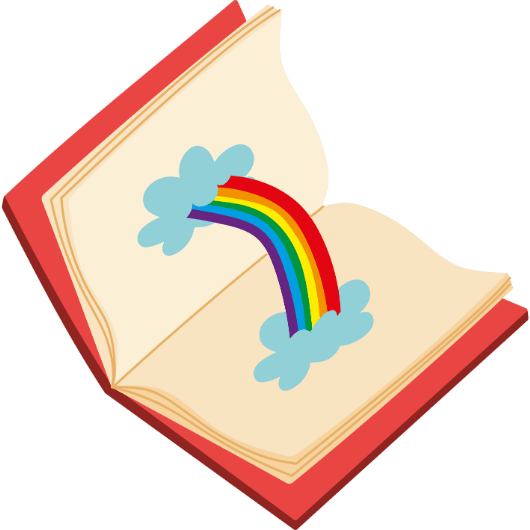디자이너에게 급하게 파일을 받았는데, 확장자가 .ai? 분명 어제까지 잘 열렸던 일러스트 파일이 갑자기 오류 메시지를 뿜어내며 열리지 않아 당황한 적 있으신가요? 중요한 프레젠테이션이나 인쇄를 앞두고 이런 상황이 닥치면 눈앞이 캄캄해집니다. 중요한 로고 파일, 아이콘 파일이 담긴 ai 파일이 깨지거나 안열리는 문제는 누구에게나 일어날 수 있는 일입니다. 하지만 걱정하지 마세요. 어도비 일러스트레이터가 없어도, 파일이 손상된 것 같아도 해결할 방법은 얼마든지 있습니다.
AI 파일 안 열릴 때, 3줄 요약 해결법
- 어도비 프로그램이 없다면 무료 AI 파일 뷰어 또는 온라인 뷰어를 활용해 파일을 확인하고 간단하게 변환할 수 있습니다.
- 파일 손상이 의심될 때는 다른 벡터 편집 프로그램으로 열거나, PDF로 변환하여 복구를 시도해 볼 수 있습니다.
- 단순 확인이 아닌 편집이 필요하다면 잉크스케이프(Inkscape)와 같은 강력한 무료 벡터 편집 프로그램을 활용하는 것이 좋습니다.
내 컴퓨터에 일러스트레이터가 없다면?
가장 먼저 부딪히는 문제는 어도비 일러스트레이터(Adobe Illustrator) 프로그램이 설치되어 있지 않은 경우입니다. .ai 확장자는 어도비 일러스트레이터의 전용 파일 형식이기 때문입니다. 하지만 이 프로그램을 구매하지 않고도 ai 파일 열기는 충분히 가능합니다. 다양한 무료 ai 뷰어와 웹 기반 툴이 여러분을 도와줄 것입니다.
설치 없이 바로 확인하는 온라인 AI 뷰어
프로그램 설치가 번거롭거나 급하게 파일 내용만 확인하고 싶을 때 가장 유용한 방법은 온라인 ai 뷰어를 사용하는 것입니다. 별도의 다운로드 없이 웹 브라우저에서 바로 ai 파일 미리보기가 가능해 매우 간편하고 빠릅니다. 대표적인 온라인 뷰어로는 포토피아(Photopea)가 있습니다. 포토피아는 웹 기반의 강력한 이미지 편집 툴로, ai 파일뿐만 아니라 PSD, XCF 등 다양한 그래픽 파일을 지원합니다. 레이어 확인까지 가능하여 단순한 이미지 뷰어 이상의 기능을 제공합니다.
가볍고 빠른 무료 AI 뷰어 프로그램
온라인 접속이 원활하지 않거나, 더 안정적인 환경에서 파일을 열고 싶다면 PC에 설치하는 무료 일러스트 뷰어를 추천합니다. 이러한 프로그램들은 대부분 가볍고 빨라서 저사양 컴퓨터에서도 부담 없이 사용할 수 있습니다.
| 프로그램 | 주요 특징 | 지원 운영체제 |
|---|---|---|
| XnView MP | 500개 이상의 이미지 포맷을 지원하는 강력한 이미지 뷰어. 간단한 편집 및 변환 기능 제공. | 윈도우, 맥, 리눅스 |
| SumatraPDF | PDF 뷰어로 유명하지만 AI, EPS 등 다양한 벡터 파일 뷰어 기능도 지원하는 초경량 프로그램. | 윈도우 |
| 잉크스케이프 (Inkscape) | 무료 벡터 편집 프로그램으로, 단순 뷰어를 넘어 ai 파일 편집 및 다른 벡터 파일 형식으로 변환 가능. | 윈도우, 맥, 리눅스 |
단순 확인을 넘어 변환이 필요할 때
ai 파일을 범용적인 이미지 파일로 바꿔야 할 때가 많습니다. 예를 들어 웹용 파일로 사용하기 위해 ai 파일 jpg 변환 또는 ai to png 작업이 필요하거나, 인쇄용 파일로 만들기 위해 ai 파일 pdf 변환이 필요한 경우입니다. 이럴 때 파일 변환 사이트나 프로그램을 활용하면 손쉽게 해결할 수 있습니다.
온라인 파일 변환 사이트 활용하기
온라인 변환 사이트는 프로그램을 설치할 필요 없이 빠르게 원하는 파일 형식으로 바꿀 수 있다는 장점이 있습니다. Convertio, CloudConvert 등 다양한 사이트에서 ai 파일을 jpg, png, svg, pdf 등 원하는 확장자로 변환하는 서비스를 제공합니다. 고화질 이미지 결과물을 얻을 수 있으며, 대부분의 사이트는 몇 번의 클릭만으로 변환이 완료됩니다.
구글 드라이브를 이용한 꿀팁
의외로 많은 분들이 모르는 방법이지만, 구글 드라이브(Google Drive)도 훌륭한 ai 파일 뷰어이자 변환기 역할을 합니다. ai 파일을 구글 드라이브에 업로드한 뒤 파일을 열면 미리보기를 지원하며, 연결된 앱을 통해 다른 형식으로 변환하거나 바로 인쇄할 수도 있습니다. 갑자기 ai 파일이 안열릴 때 시도해 볼 만한 좋은 대처법 중 하나입니다.
파일이 깨지거나 오류가 발생할 때 대처법
가장 난감한 상황은 파일 자체가 손상되어 열리지 않는 경우입니다. ‘ai 파일 깨짐’ 현상은 여러 원인으로 발생할 수 있으며, 이럴 때는 몇 가지 방법을 시도해 볼 수 있습니다.
PDF 호환 파일로 저장되었는지 확인하기
어도비 일러스트레이터에서 ai 파일을 저장할 때 ‘PDF 호환 파일 만들기(Create PDF Compatible File)’ 옵션을 선택했다면 희망이 있습니다. 이 옵션이 활성화된 경우, .ai 파일 내에 PDF 버전이 함께 저장됩니다. 따라서 어도비 아크로뱃 리더(Adobe Acrobat Reader)나 SumatraPDF 같은 PDF 뷰어에서 파일을 열 수 있습니다. 확장자를 .ai에서 .pdf로 강제로 변경한 뒤 열어보는 것도 좋은 시도입니다.
다른 벡터 프로그램을 통한 복구 시도
일러스트레이터에서 열리지 않는 파일이 잉크스케이프(Inkscape)나 김프(GIMP) 같은 다른 프로그램에서는 열리는 경우가 종종 있습니다. 특히 잉크스케이프는 강력한 벡터 편집 기능을 갖춘 무료 오픈소스 소프트웨어로, ai 파일의 노드 편집이나 패스파인더 기능과 유사한 작업을 수행할 수 있습니다. 손상된 파일을 불러온 뒤, 문제가 되는 부분을 수정하거나 다른 벡터 형식(예 SVG)으로 저장하여 데이터를 복구할 수 있습니다.
폰트 깨짐 및 색상 모드 문제 해결
파일이 열리기는 하지만 디자인이 깨져 보이는 경우, 폰트나 색상 모드 문제를 의심해봐야 합니다. 디자인에 사용된 폰트가 현재 시스템에 설치되어 있지 않으면 폰트 깨짐 현상이 발생합니다. 이 경우 원본 디자이너에게 사용된 폰트 정보를 요청하거나, 텍스트를 윤곽선(Outline) 처리하여 벡터 그래픽으로 변환해달라고 요청해야 합니다. 또한, 인쇄용 파일(CMYK 모드)을 웹용(RGB 모드)으로 사용하거나 그 반대의 경우 색상이 다르게 보일 수 있으니, 작업물의 최종 용도에 맞는 색상 모드를 확인하는 것이 중요합니다.